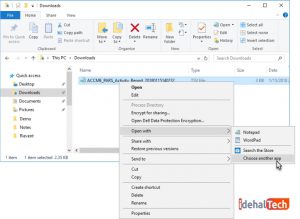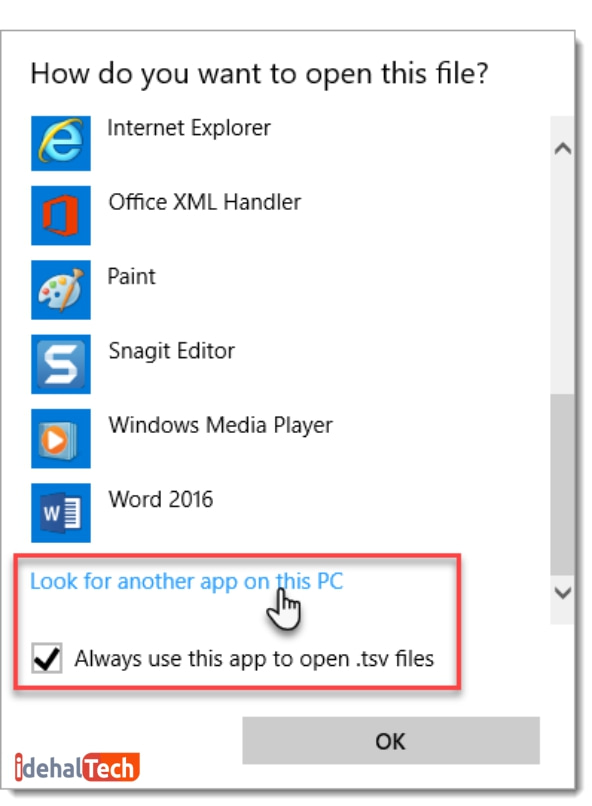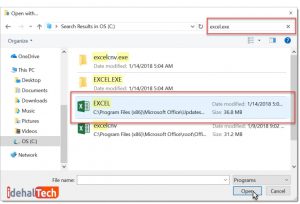باز کردن فایل TSV
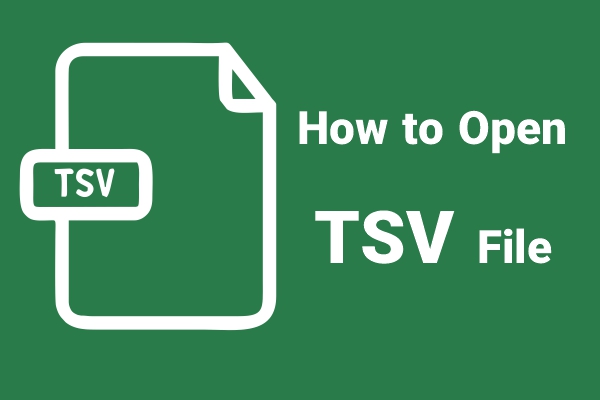
اگر شما در حال خواندن این مطلب هستید، به این معنی است که یک فایل با پسوند TSV دارید. باز کردن این فایلها مقداری دردسر برای شما ایجاد خواهد کرد؛ چرا که فقط با برنامههای مشخصی، اجرا میشوند.
امروز و در این مقاله از مجله تکنولوژی ایده آل تک قصد داریم شما را با انواع روشهای باز کردن فایل TSV آشنا کنیم. اگر شما نیز یکی از کاربرانی هستید که برای استفاده از این فایلها به مشکل برخورد کردهاید، حتما تا پایان با ما همراه باشید.
منظور از فایل TSV چیست ؟
فرمت فایل TSV مخفف عبارت ” Tab Separated Values ” است. این فایلها قالبی برای ذخیرهسازی متن محسوب میشوند که در آنها، مقادیر متنی به وسیله تبهایی از هم جدا شدهاند. برای آنکه بیشتر از این گیج نشوید، باید از یک مثال ساده برای این فایلها استفاده کنیم: جدولهایی که در نرم افزار اکسل ایجاد میکنید بهترین نوع از یک فایل TSV است.
این مدل فایل ها معمولا به وسیله نرم افزار های ” Speadsheet ” یا همان صفحات گسترده ایجاد و استفاده می شوند . مقادیر ذخیره شده در این فایل ها می توانند شامل داده های متنی ، ریاضی ، علمی و یا آماری باشند که به وسیله سطرها و ستون هایی از هم جدا شده اند . فایل های TSV در واقع بسیار شبیه به فایل های CSV هستند . با این تفاوت که در فایل های CSV برای جدا سازی داده ها ، به جای تب ها از کاما استفاده می شود .
می توانید علاوه بر نرم افزار های صفحه گسترده ،از انواع نرم افزار های تولید و ویرایش متن هم برای باز کردن فایل های TSV استفاده کنید .
چگونه یک فایل TSV را باز کنیم ؟
در نظر داشته باشید که در اکثر مواقع وقتی بر روی یک فایل TSV دبل کلیک می کنید ، به طور پیش فرض برنامه اکسل ( Microsoft Excel ) برای بازکردن این فایل ها اجرا می شود که در واقع بهترین برنامه برای مشاهده و ویرایش فایل های TSV نیز محسوب می شود . اما اگر به هر دلیلی این فایل به طور پیش فرض در برنامه های دیگری مانند ویرایشگر های متن اجرا شد شما باید مسیر اجرای فایل را عوض کرده و آن را در اکسل باز کنید .
همانطور که قبلا عرض کردیم این فایل ها در ویرایشگر های متن مانند Notepad و یا ورد ( Microsoft Word ) هم اجرا می شوند . مشکلی که زمان اجرای این فایل ها با ویایشگرهای متن به آن برخورد می کنید این است که نمی توانید آن ها را ویرایش کنید . در پاره ای از مواقع این ویرایشگر های متن حتی محتوای فایل شما را به درستی نمایش نمی دهند و یک ترکیب نامفهوم از اعداد و کاراکترها را به جای مقادیر اصلی فایل شما نمایش می دهند . بنابراین شما به یک نرم افزار صفحه گسترده احتیاج دارید که بهترین آن ها نرم افزار اکسل می باشد .
از دیگر نرم افزار های صفحه گسترده می توان به : LibreOffice و Apache OpenOffice اشاره کرد . اما بهترین نرم افزار در این زمینه همان نرم افزار اکسل می باشد .
باز کردن فایل TSV در ویندوز 10
ابتدا بر روی آیکون فایل کلیک راست کرده تا منوی کشویی برای شما ظاهر گردد . در این مرحله گزینه OpenWith را انتخاب کرده تا لیستی از برنامه هایی که می توانند این فایل را اجرا کنند در مقایل شا قرار بگیرند .
از برنامه های موجود به دنبال برنامه اکسل بگردید . با کلیک بر روی آن در منوی ظاهر شده ، فایل TSV شما در برنامه اکسل باز می شود و شما می توانید محتویات آن را مشاهده و ویرایش کنید .
اگر در منوی ظاهر شده برنامه اکسل را مشاهده نکردید بر روی گزینه ” Choose another app ” کلیک کنید .
در این قسمت باز هم به دنبال برنامه اکسل بگردید . اگر می خواهید برنامه اکسل را به عنوان برنامه پیش فرض برای انتخاب این فایل ها انتخاب کنید تیک قسمت ” Always use this app to open .tsv files “ را فعال کنید . اگر باز هم برنامه اکسل را مشاهده نکردید بر روی گزینه ” More apps ” کلیک کنید .
اگر هنوز موفق به پیدا کردن برنامه اکسل در منوهای ارائه شده نشده اید گزینه ” Look for another app on this PC “ را انتخاب کنید .
درایوی که ویندوز سیستم در آن نصب شده است را انتخاب کنید و بعد ” excel.exe ” را تایپ کنید . در مرحله آخر برنامه اکسل که برای شما ظاهر شده را انتخاب کرده و در نهایت ” OK ” را بزنید .
اگر برنامه اکسل را بر روی سیستم خود نصب نکرده اید می توانید پکیج نرم افزاری “Office ” را تهیه و نصب کنید . برنامه اکسل در داخل این پکیج قرار دارد و به طور اتوماتیک بر روی کامپیوتر شما نصب خواهد شد .
آیا می توان فرمت یک فایل TSV را تغییر داد ؟
پاسخ ما به این سوال ” بله ” خواهد بود . از آنجایی که شما این فایل را در برنامه اکسل باز کرده و بر روی آن تغییرات مورد نظر خود را اعمال کرده اید ، می توانید در هنگام ذخیره نهایی فایل گزینه ” Save As ” را انتخاب کنید و فایل را با هر فرمتی که می خواهید ذخیره کنید .
تذکر : لطفا سعی نکنید با تغییر پسوند یک فایل نوع آن را تغییر دهید . تغییر نوع یک فایل تنها از طریق نرم افزارهای خاصی امکان پذیر است .
آیا نوع دیگری از فایل TSV هم وجود دارد ؟
پاسخ ما به این سوال هم ” بله ” خواهد بود . از فرمت TSV برای نوع خاصی از فایل های ویدیویی هم استفاده می شود . زمانی که شما یک برنامه تلویزیونی را از طریق یک گیرنده دیجیتال یا ماهواره ای ضبط می کنید ، این فیلم با فرمت TSV ذخیره می شود . این فایل ها فیلم را در قالب ” فرمت کد گذاری پیشرفته ” یا همان ” AVC ” ، صدا را در فرمت “MPEG-1 ” و متن را با فرمت ” زیرنویس “TELETEXT ” ذخیره می کند .
احتمالا مقداری گیج شده اید . پس بیاید راحت تر در مورد این مدل از فایل صحبت کنیم : وقتی شما یک فیلم را از تلویزیون خود ذخیره می کنید ، این فایل فقط به وسیله برنامه هایی که بر روی گیرنده های دیجیتال قرار دارند اجرا می شوند . این بدین معنی است که شما امکان مشاهده فایل هایی با فرمت TSV را بر روی سایر دستگاه ها و سیستم ها ندارید . متاسفانه در بسیاری از گیرنده ها ، زمانی که شما فیلم را ذخیره می کنید هیچ راه حلی برای تبدیل فرمت و باز کردن آن در یک برنامه دیگر وجود ندارد .
سخن پایانی : در اکثر مواقع زمانی که راجب فایل TSV صحبت می شود منظور همان فایل متنی می باشد که توسط نرم افزار های صفحات گسترده اجرا می شود . اما برای آشنایی بیشتر شما همراهان ایده آل تک ، نوع ویدیویی این فایل هم در انتهای مطلب ذکر شد .